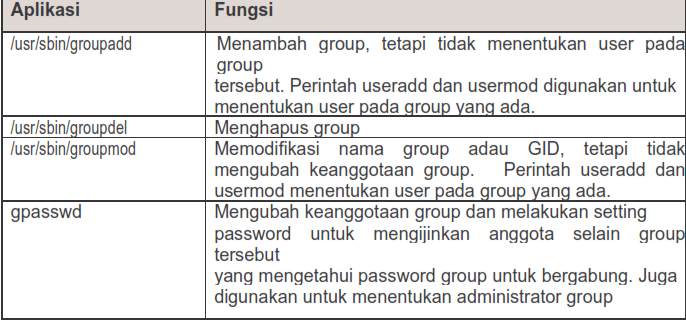Setiap pemakai Linux harus
mempunyai nama login (user account) yang sebelumnya harus didaftarkan pada
administrator system. Nama login pada umumnya dibatasi maksimum 8 karakter dan
memakai huruf kecil. Prompt dari shell bash pada linux menggunakan tanda
“$”, dan apabila sudah berubah menjadi super user, maka akan berubah menjadi
tanda “#”.
1. 1. Masuk
Ke Halaman Terminal Linux
Suatu sesi linux terdiri
dari 3 langkah, yaitu : Login, Bekerja dengan Shell / menjalankan Aplikasi dan
Logout. Untuk dapat masuk ke terminal linux, maka langkahnya adalah pilih menu
Applications -> Accessories -> Terminal seperti gambar berikut ini.
Gambar Masuk ke Terminal Linux
Pada gambar di atas, apabila
kita klik pada Terminal Linux, maka akan muncul halaman seperti berikut ini.
Gambar Halaman Terminal Linux user biasa
Pada gambar di atas,
terlihat bahwa tanda yang muncul di depan nama user adalah $, itu berarti masih
berupa user biasa. Agar berada pada posisi super user, maka ketikkan perintah
su, kemudian diikuti dengan passwornya. Password tersebut dibuat ketika kita
melakukan proses instalasi. Dimungkinkan juga untuk membuat user dan password
setelah melakukan proses instalasi.
Gambar Halaman Terminal Linux super user
Untuk keluar dari posisi
super user atau root, maka ketiklah perintah exit, seperti berikut ini :
Gambar Keluar dari super user ke user biasa
2. 2. Melihat
User ID dan Group ID
Untuk melihat user ID dan
group ID dari komputer yang digunakan, maka perintahnya adalah $ id, seperti
berikut ini.
Gambar Melihat identitas diri
3. 3. Melihat
Tanggal Hari Ini
Untuk menampilkan hari,
bulan, tanggal , waktu dan tahun (sistem tanggal dan waktu), maka perintahnya
adalah $ date, seperti berikut ini.
Gambar Menampilkan sistem
tangal dan waktu
4. 4. Melihat
Kalender Bulan Ini
Untuk menampilkan kalender
pada bulan yang sedang berjalan (saat ini), maka digunakan perintah $ cal,
seperti gambar berikut ini.
Gambar Menampilkan kalender bulan Mei 2012
5. 5. Melihat
Kalender Tahun Ini
Untuk menampilkan kalender dalam
satu tahun penuh, maka perintahnya adalah $ cal –y, seperti berikut ini.
Gambar Menampilkan kalender
dalam setahun
6. 6. Melihat
Kalender Bulan Dan Tahun Tertentu
Untuk menampilkan kalender
pada bulan September tahun 1974, maka perintahnya adalah $ cal 9 1974, seperti
berikut ini.
Gambar Menampilkan kalender bulan 9 tahun 1974
7. 7. Melihat
Sistem Hostname
Untuk menampilkan sistem
host name, maka perintahnya adalah $
hostname, seperti berikut ini.
Gambar Melihat hostname
8. 8. Menampilkan
Sistem Informasi
Untuk menampilkan sistem
informasi pada sistem operasi, maka perintahnya adalah $ uname, seperti berikut ini.
Gambar Menampilkan sistem informasi pada sistem operasi
9. 9. Menampilkan
Semua Sistem Informasi
Untuk menampilkan semua
sistem informasi pada sistem operasi linux, maka perintahnya adalah $ uname –a,
seperti gambar berikut ini.
Gambar Menampilkan sistem informasi secara keseluruhan
Pada gambar di atas terlihat
bahwa informasi yang ditampilkan secara lengkap, yaitu Linux yamta 3.2.0.4-486
#1 Debian 3.2.51-1 i686 GNU/Linux.
1 10. Melihat User Yang Sedang Aktif
Untuk menampilkan user yang
sedang aktif dan melihat apa yang sedang mereka kerjakan (aktifitas), maka
perintahnya adalah $ w, seperti gambar berikut ini.
Gambar Melihat user yang aktif dan aktifitasnya
Pada gambar di atas terlihat user yang sedang
aktif dengan berbagai aktifitas, misalnya waktu login, waktu idle, JCPU, PCPU
dan apa yang sedang dikerjakan oleh user. JCPU adalah waktu yang digunakan
untuk semua proses yang ditambahkan pada tty, sedangkan PCPU adalah waktu yang
digunakan untuk menjalankan proses yang saat ini sedang berlangsung.
111. Melihat User Yang Sedang Login
Unutk menampilkan user yang
sedang login, maka perintahnya adalah $ who, seperti berikut ini.
Gambar Melihat user yang sedang login
112. Menampilkan User ID Effective
Untuk menampilkan user ID
Effectice, maka perintahnya adalah $ whoami, seperti berikut ini.
Gambar Melihat whoami
113. Membersihkan Layar
Untuk membersihkan layar,
maka digunakan perintah $ clear, seperti pada gambar berikut ini.
Gambar Menghapus isi layar
Dengan perintah clear, maka
layar akan bersih dan kursor berada pada
posisi paling atas dalam suatu halaman.
114. Melihat Isi Directory
Untuk melihat isi dari suatu
direktori, maka perintahnya adalah $ ls, seperti berikut ini.
Gambar Melihat ls
115. Melihat Seluruh Isi Directory Secara
Lengkap
Untuk melihat isi direktori
secara lengkap dengan informasinya, maka perintahnya adalah $ ls –l, seperti
gambar berikut ini.
Gambar Melihat isi direktori secara lengkap
116. Membuat Directory Baru
Untuk membuat direktori
baru, maka perintahnya adalah $ mkdir nama direktori. Pada contoh di bawah,
nama direktorinya adalah azzam dan azka.
Gambar Membuat direktori baru
117. Melihat Isi Directory Yang Baru Dibuat
Untuk melihat direktori yang
telah kita buat tadi, maka perintahnya adalah $ ls –l, seperti gambar berikut
ini.
Gambar Melihat isi direktori
118. Menghapus Directory
Untuk menghapus direktori,
maka perintahnya adalah $ rmdir nama direktori. Pada contoh dibawah ini, direktori
yang akan dihapus adalah azka.
Gambar Menghapus direktori
119. Melihat Isi Directory Yang Telah Dihapus
Untuk melihat isi direktori
yang telah dihapus, maka perintahnya adalah $ ls –l, seperti gambar berikut
ini.
Gambar Melihat hasil direktori yang telah dihapus